Wenn Sie mehrere MP4-Videos aufgenommen haben, möchten Sie diese vielleicht zusammenfügen, um ein lebendiges, flüssiges Video zu erstellen. Wenn Sie mehrere MP4-Dateien zusammenfügen möchten, stehen Ihnen verschiedene Möglichkeiten zur Verfügung. Auf PC, Mac und online können Sie Ihre MP4-Dateien einfach und schnell zusammenfügen. In diesem Artikel stellen wir Ihnen die entsprechenden 4 Tools vor, mit denen Sie MP4 zusammenfügen können.

Aiseesoft Video Converter Ultimate ist eine einfache und leistungsfähige Video Merger Software für Windows und Mac, mit der Sie fast alle Dateien inkl. MP4 ohne Neukodierung zusammenführen. Darüber hinaus besitzt diese Software wunderbare Funktionen zur Videoumwandlung und -bearbeitung wie folgt:
◆ Video in alle gängigen Video/Audioformate umwandeln.
◆ Video in Clips schneiden; Mehrere Clips zusammenfügen.
◆ Video stabilisieren, drehen, Bildschirmgröße zuschneiden, Wasserzeichen hinzufügen, Effekte inkl. Helligkeit, Kontrast, Sättigung, Farbton anpassen.
Befriedigt diese Allrounder Software Ihre vielfältigen Bedürfnisse? Dann downloaden und installieren Sie sie auf Ihrem Windows oder Mac Computer, befolgen Sie die untere Anleitung, um Ihre MP4-Dateien schnell zusammenzufügen.
Schritt 1: MP4-Dateien in Aiseesoft Video Converter Ultimate importieren
Starten Sie die Software. Klicken Sie an der Menüleiste auf "Dateien hinzufügen". Wählen Sie von dem Computer die zu verbindenden MP4-Dateien aus.
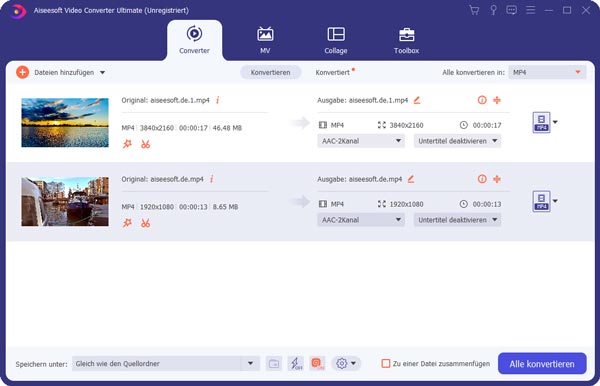
Schritt 2: Profil und Ziel einstellen
Klicken Sie auf die Profil Dropdown Liste und wählen Sie ein Ausgabeformat. Hier können Sie allgemeines MP4, HD MP4, 4K MP4 Format wählen. Klicken Sie auf "Speichern unter" und wählen Sie einen Ordner als den Speicherort für die zusammengefügte MP4-Datei.
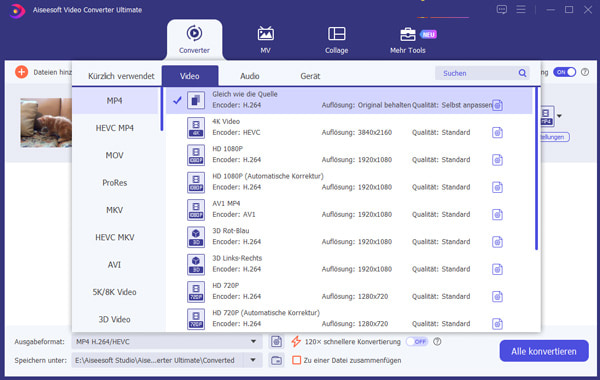
Schritt 3: MP4 Videos zusammenfügen
Aktivieren Sie alle geladenen MP4 Videos und haken Sie unten das Kästchen vor "Zu einer Datei zusammenfügen". Schließlich klicken Sie unten rechts auf "Alle konvertieren", um MP4 Videos zusammenzufügen.

Nach der Bearbeitung können Sie Ihre MP4-Datei auf MP4 Player abspielen.
Wenn Sie mehrere Videos zusammenfügen möchten, ist der VLC Media Player eine großartige Lösung. VLC ist ein kostenloser und vielseitiger Mediaplayer, mit dem Sie nicht nur Videos abspielen, sondern auch einfache Bearbeitungen vornehmen können. Mit dieser Software können Sie Ihre MP4-Dateien ohne neue Kodierung zusammenfügen, wobei keine komplizierte Bedienung erforderlich ist. Außerdem können Sie mit VLC das Video-Seitenverhältnis ändern.
Schritt 1: Laden Sie den VLC Media Player von der offiziellen Website herunter. Installieren Sie ihn auf Ihrem PC oder Mac.
Schritt 2: Wählen Sie im Menü oben "Medien" aus. Klicken Sie dann auf die Option "Mehrere Dateien öffnen", um die MP4-Videos zu laden.
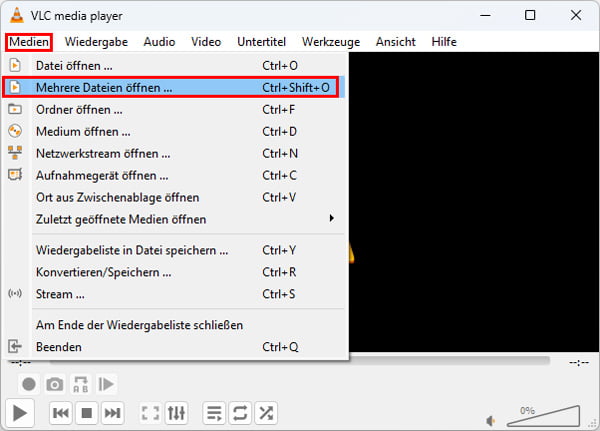
Schritt 3: Klicken Sie im neuen Fenster auf die Schaltfläche "Hinzufügen". Laden Sie alle gewünschte MP4-Videos herein, die Sie in einem Video zusammenfügen möchten. Klicken Sie dann auf das Dropdown-Pfeil und wählen Sie "Konvertieren" aus.
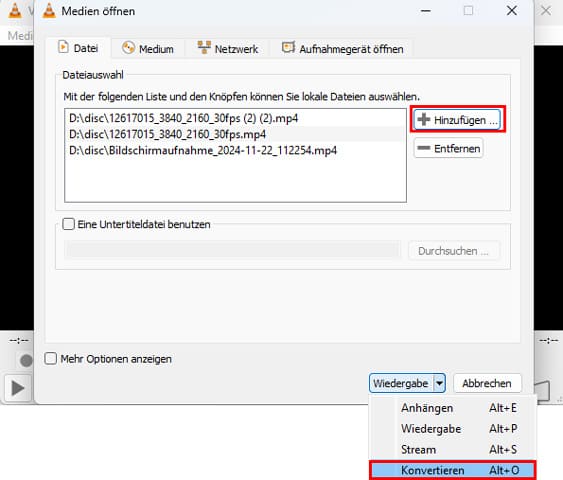
Schritt 4: Bestätigen Sie im nächsten Fenster das Ausgabeformat und klicken Sie auf die Schaltfläche "Start". So können Sie die MP4-Videos mit VLC zusammenfügen.
Für das Zusammenfügen von Videos ist die einfachste Methode die Verwendung eines Online-Tools. Adobe Express ist eine benutzerfreundliche Online-Plattform, die es Ihnen ermöglicht, MP4-Videos direkt im Browser zu bearbeiten, ohne dass eine Softwareinstallation erforderlich ist. Mit diesem Tool können Sie einfach MP4-Dateien online kostenlos zusammenfügen und ohne Wasserzeichen herunterladen. Neben diesem kann Adobe vieles tun, z.B. MP4 komprimieren, schneiden und drehen.
Schritt 1: Gehen Sie zu "https://www.adobe.com/de/express/feature/video/merge/mp4". Melden Sie sich mit Ihrem Google-Konto oder Ihrer E-Mail-Adresse an. Klicken Sie auf die Schaltfläche "Dein Video hochladen".
Schritt 2: Laden Sie alle gewünschten MP4‑Clips von Ihrer Festplatte. Markieren Sie ein einzelnes Video, um es zu bearbeiten. Ziehen Sie einzelne Videos, um die Reihenfolge anzupassen.
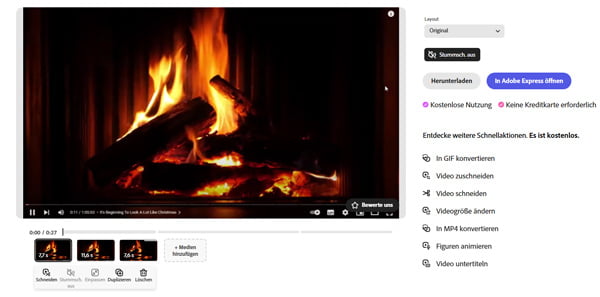
Schritt 3: Klicken Sie auf die Schaltfläche "Herunterladen", um das zusammengefügte Video auf Ihrer Festplatte zu speichern. Auf diese Weise können Sie die MP4-Dateien online zusammenfügen.
Für Apple-Benutzer ist iMovie eine hervorragende Freeware, mit der sich MP4-Videos zusammenfügen lassen. Als eine benutzerfreundliche Videobearbeitungssoftware kann iMovie Ihre MP4-Videos schnell und unkompliziert importieren, schneiden und anschließend zu einem flüssigen, zusammenhängenden Video zusammenfügen. Neben dem Mac können Sie diese Software auch auf iPhone verwenden, um iPhone-Videos zusammenzufügen.
Schritt 1: Öffnen Sie die iMovie-App auf Ihrem Mac. Klicken Sie auf das Plus-Zeichen und dann auf "Film", um ein neues Projekt zu erstellen.
Schritt 2: Klicken Sie dann auf "Medien importieren". Laden Sie alle gewünschten MP4-Videos.
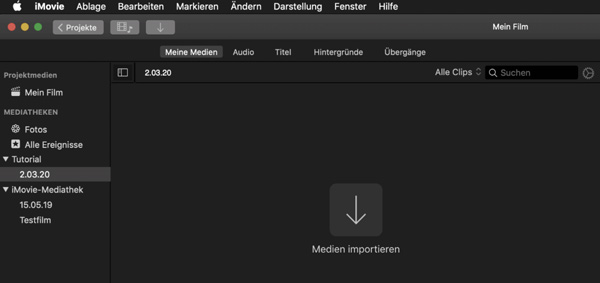
Schritt 3: Ziehen Sie die importierten MP4-Dateien nacheinander in die Timeline. Ordnen Sie sie anschließend in der gewünschten Reihenfolge an.
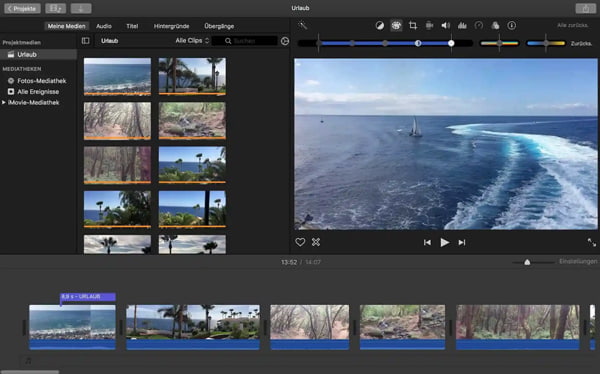
Schritt 4: Sie können die einzelnen Clips schneiden und bearbeiten. Bestätigen Sie, dass Ihre MP4-Videos in der richtigen Reihenfolge liegen. Klicken Sie schließlich auf das Symbol "Exportieren", um das zusammengefügte Video auf Ihrem Mac zu speichern.
Fazit
Oben haben wir Ihnen 4 Lösungen dazu vorgestellt, wie Sie Ihre MP4-Dateien zusammenfügen. Haben Sie ein passendes Tool verwendet, um 2 MP4-Dateien zusammenzufügen? Wenn Sie Aiseesoft Video Converter Ultimate nutzen, können Sie damit auch MP4 reparieren und schneiden. Laden Sie das Programm kostenlos herunter und probieren Sie es aus.